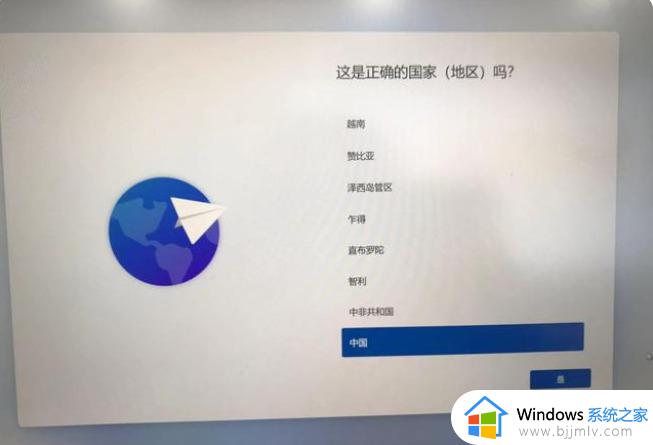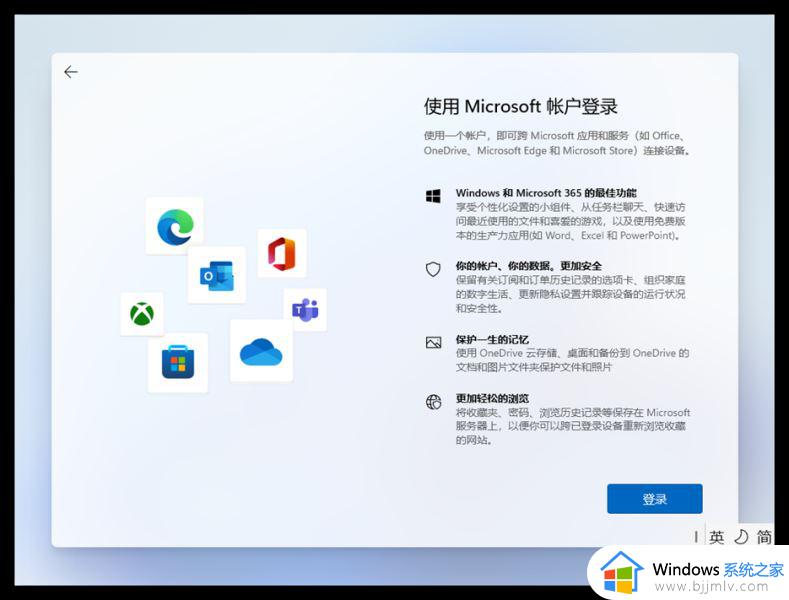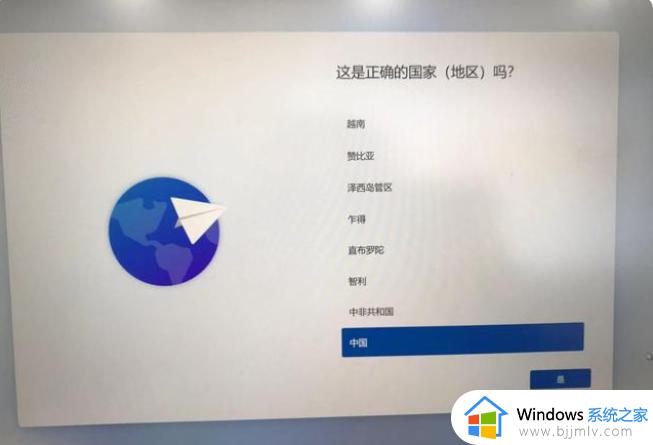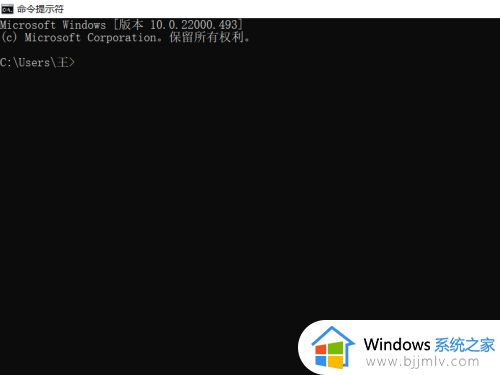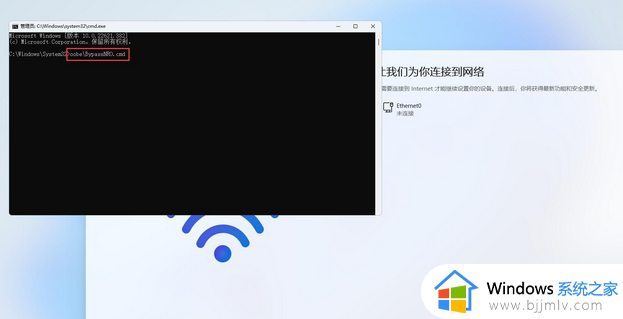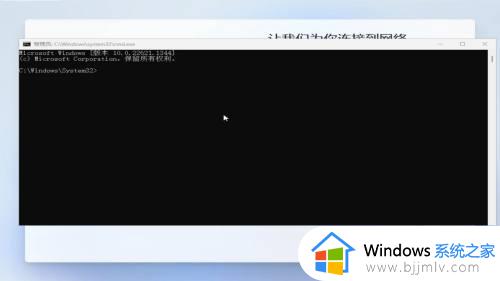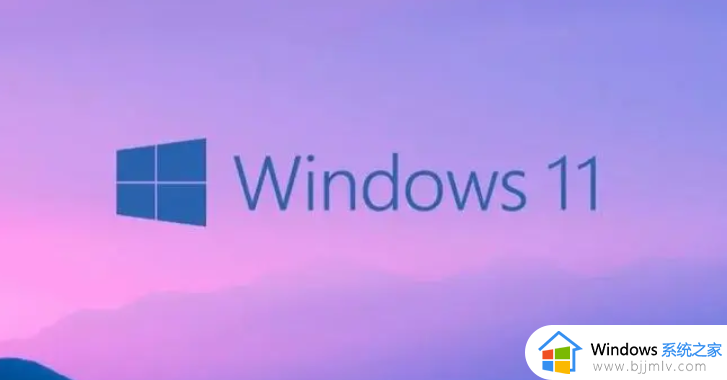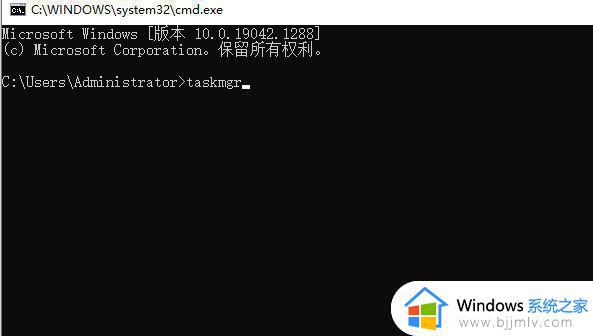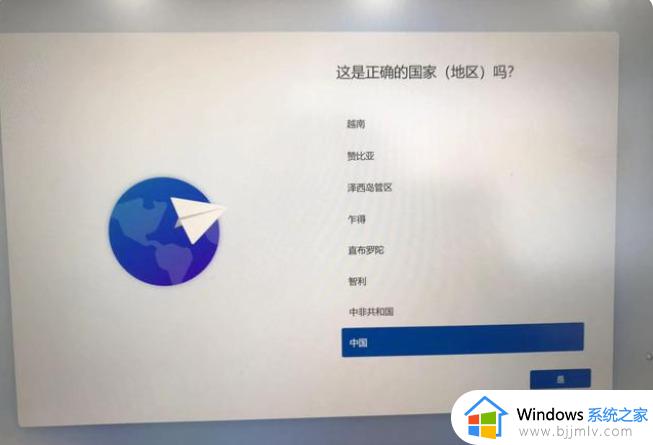win11第一次开机怎么跳过联网 最新版win11跳过联网进入桌面步骤
对于接收到微软发送的升级win11系统推送通知的用户来说,我们可以网上下载所需系统版本来进行安装,可是当用户在安装完最新版win11系统之后,第一次启动电脑的过程中总是会遇到联网激活步骤,对此win11第一次开机怎么跳过联网,今天小编就给大家分享一篇最新版win11跳过联网进入桌面步骤。
具体方法如下:
方法一:
同时按下Alt+f4 或者同时按下Fn+Alt+f4(基本能解决问题)。
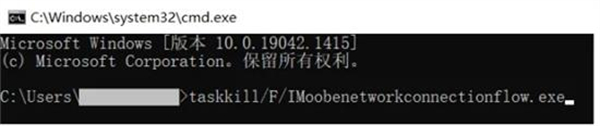
方法二:
1、同时按下Shift+F10或者同时按下Fn+Shift+F10调出命令提示符窗口。

2、输入:taskkill /F /IM oobenetworkconnectionflow.exe,回车执行,即可结束联网进程。
方法三:
1、同时按下Shift+F10或者同时按下Fn+Shift+F10调出命令提示符窗口
2、输入:taskmgr 命令,调出任务管理器找到 Network Connection Flow进程,右击结束进程即可。(最新版本可能找不到此进程)
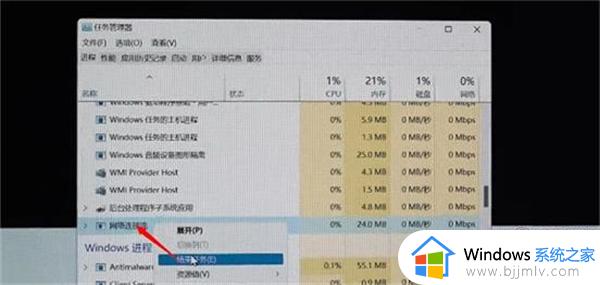
3、接着就会出现任务管理器页面,我们点击“详细信息”;
4、找到“Network Connection Flow”进程或者是“网络连接流”进程,点击“结束任务”;
5、这样就可以跳过联网,进行后续操作了。
综上所述就是有关最新版win11跳过联网进入桌面步骤了,还有不清楚的用户就可以参考一下小编的步骤进行操作,希望本文能够对大家有所帮助。